怎么把图片上的字去掉换成别的字
1、第一步:打开我们电脑上的ps软件,按Ctrl+O键,选择并打开需要更换文字的图片。

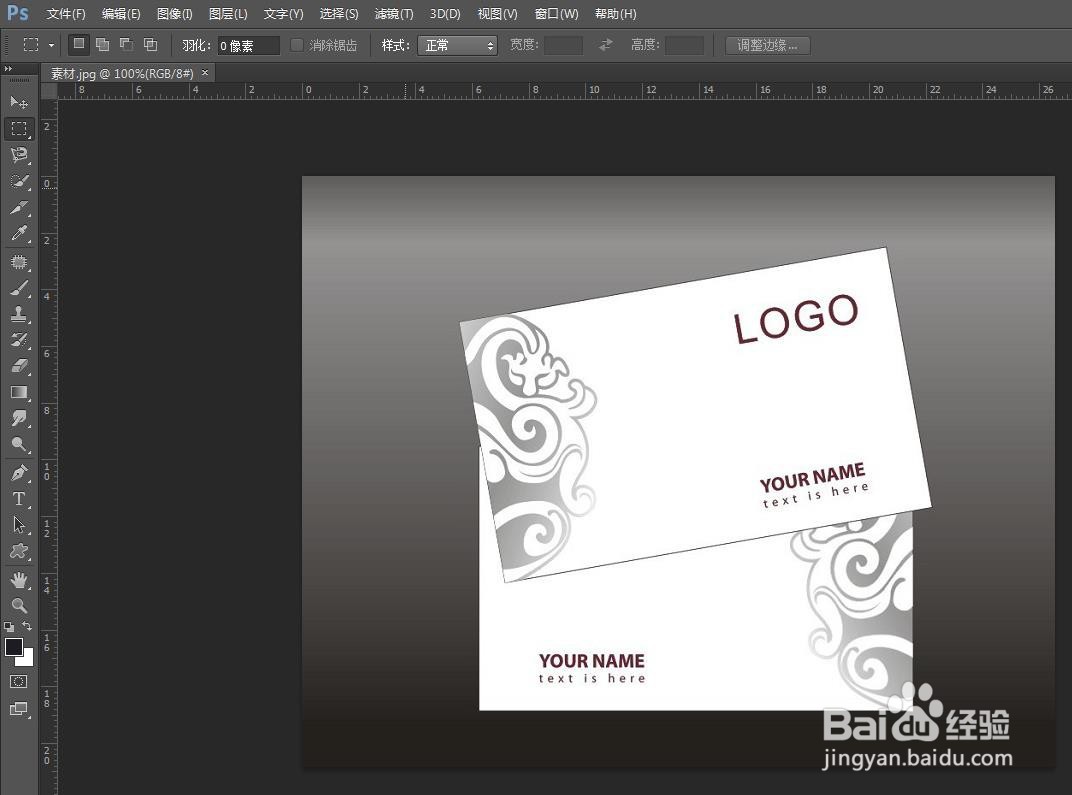
2、第二步:用左侧工具栏中的“矩形选框工具”选中要更换的文字。
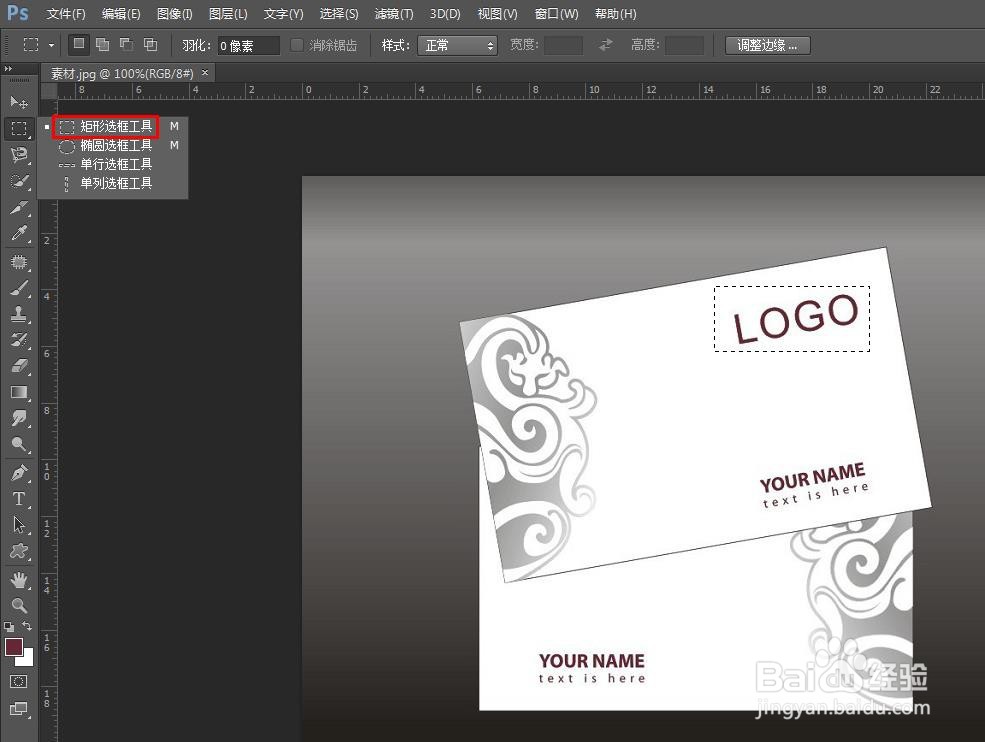
3、第三步:在矩形选框中,单击鼠标右键,选择“填充”选项。
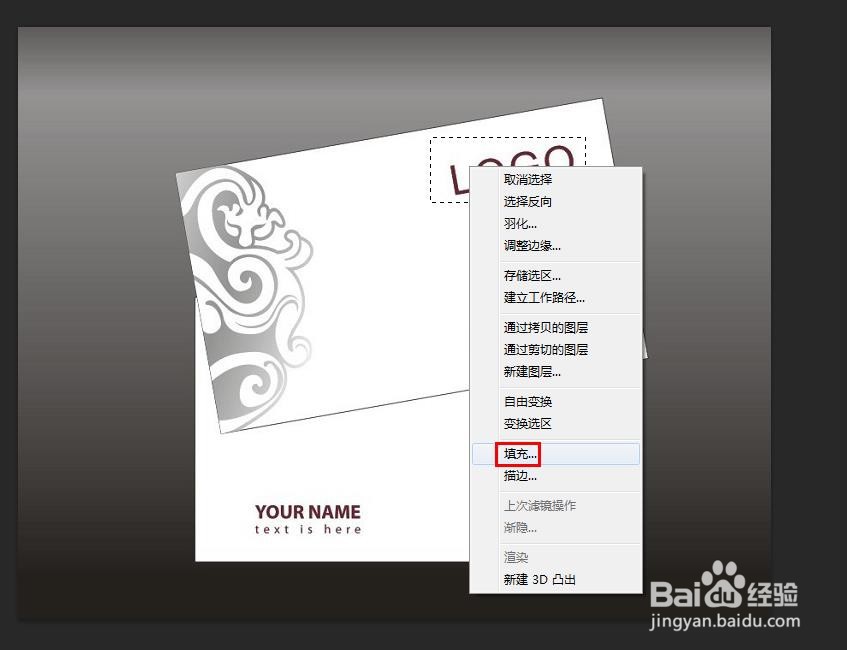
4、第四步:在弹出的填充对话框中,填充内容使用“内容识别”,单击“确定”按钮,这样选中的文字就被去掉了。
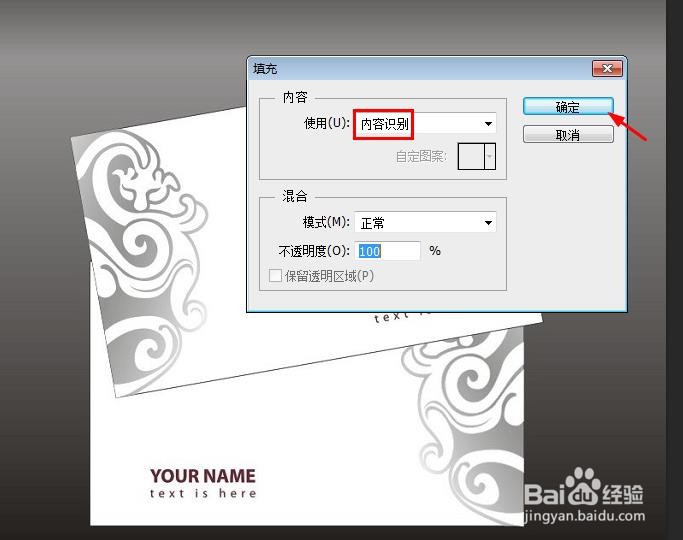
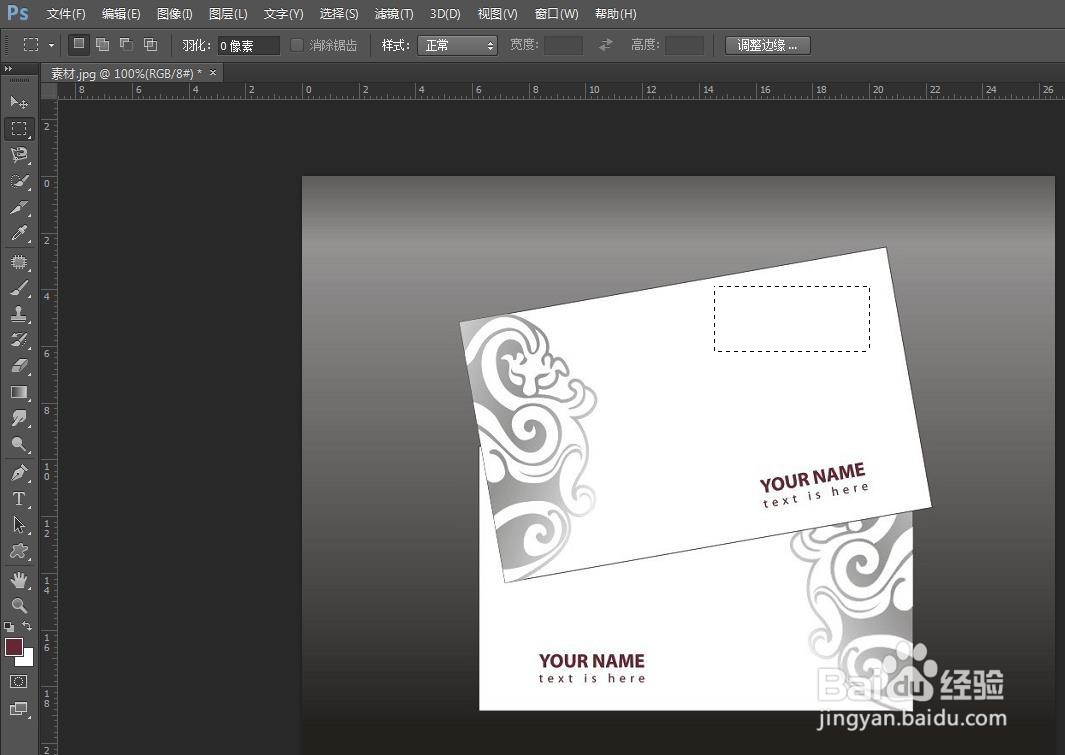
5、第五步:按Ctrl+D键取消选区,选择左侧的“横排文字工具”,输入要更换的文字,并设置好文字的字体、字号和颜色,单击上方“√”按钮。
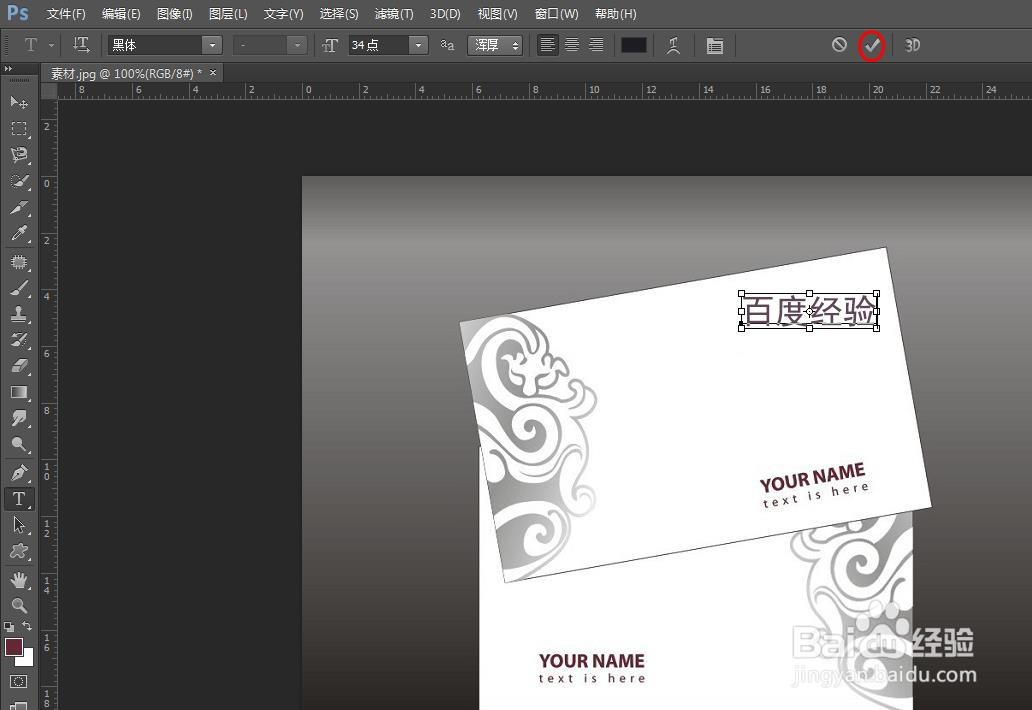
6、第六步:选中文字图层,按键盘上的快捷键Ctrl+T键,将文字调整成所需的角度,单击“√”按钮。

7、操作完成,最终效果如下图所示,文字被换成所需要的了。
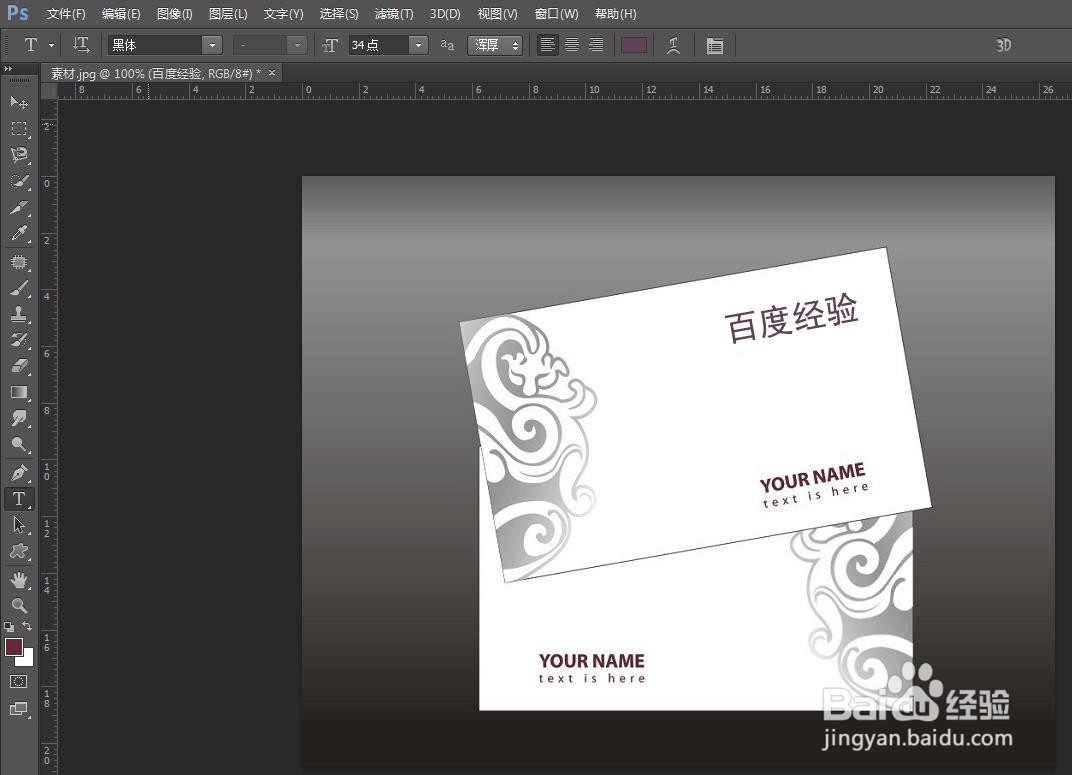
声明:本网站引用、摘录或转载内容仅供网站访问者交流或参考,不代表本站立场,如存在版权或非法内容,请联系站长删除,联系邮箱:site.kefu@qq.com。